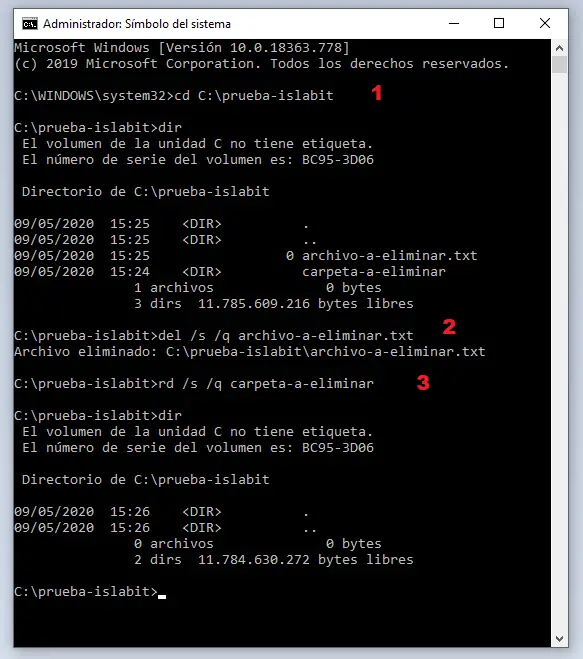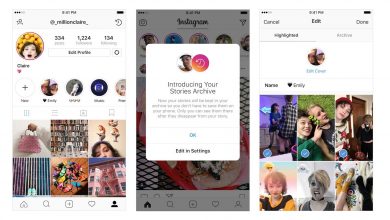Comment forcer la suppression de fichiers ou de dossiers dans Windows 10
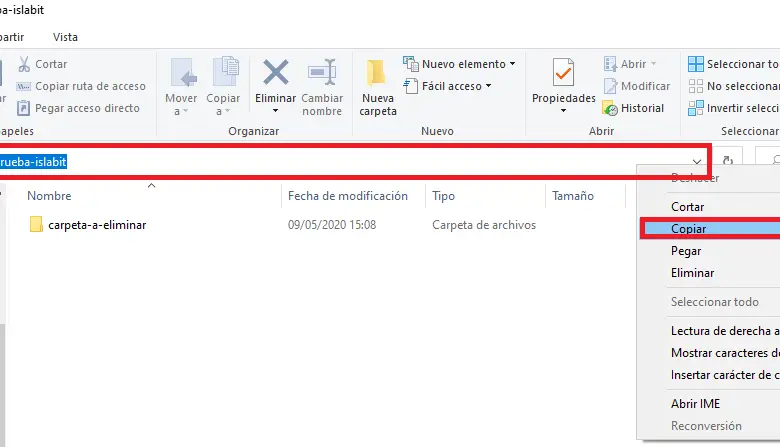
Vous pouvez généralement supprimer des fichiers ou des dossiers en appuyant sur la touche de suppression de votre clavier. Une fois supprimé, le fichier ou dossier va dans la corbeille pour pouvoir ultérieurement restaurer lesdits fichiers ou dossiers si vous en avez besoin.
Pour que les fichiers et dossiers que vous avez donné l’ordre de supprimer ne passent pas par la corbeille, vous pouvez appuyer sur la combinaison de touches Maj + Suppr. Maintenant, assurez-vous que vous voulez vraiment supprimer ces fichiers car plus tard, vous ne pourrez pas les récupérer facilement. Il existe des moyens de récupérer des fichiers supprimés , mais ce sont des processus plus complexes.
Remarque: gardez à l’esprit que la corbeille a une capacité de stockage configurée. Si vous supprimez des fichiers ou des dossiers qui dépassent la taille maximale configurée par la corbeille, les fichiers seront définitivement supprimés.
Désormais, lorsque vous essayez de supprimer un fichier ou un dossier en cours d’utilisation, vous recevrez un message d’erreur «Accès refusé: fichier ou dossier en cours d’utilisation». Ceci est principalement dû au fait qu’une application utilise ces fichiers ou dossiers et bloque leur suppression.
Pour supprimer ces fichiers ou dossiers, vous devez fermer l’application qui utilise ces fichiers ou dossiers. Mais si vous ne savez pas quelle application utilise ces fichiers et dossiers que vous souhaitez supprimer, vous pouvez forcer la suppression en exécutant une simple commande.
Astuce: Il est important d’être sûr de vouloir supprimer ces fichiers ou dossiers, car plus tard, vous ne pourrez plus les récupérer. Il est recommandé de faire une sauvegarde avant de forcer la suppression.
Forcer la suppression de fichiers ou de dossiers avec une seule commande
Pour supprimer un fichier ou un dossier dans Windows 10, vous devez exécuter une seule commande. Dès que vous exécutez la commande, le fichier ou le dossier sera supprimé. Voici les étapes à suivre:
Vérifiez le chemin où se trouve le fichier ou le dossier. Pour ce faire, ouvrez l’Explorateur de fichiers Windows et accédez au dossier ou au fichier que vous souhaitez supprimer. Cliquez ensuite sur la barre d’adresse et faites un clic droit pour la copier.
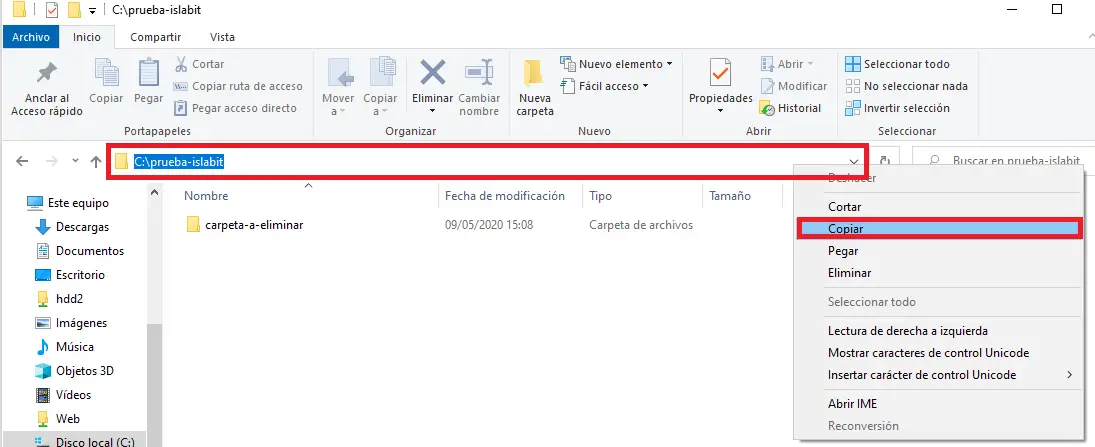
Ensuite, ouvrez l’invite de commande avec les droits d’administrateur. Pour cela, il ne vous reste plus qu’à aller dans le menu Démarrer de Windows, puis à taper directement «invite de commande» et, enfin, à faire un clic droit sur l’application, à sélectionner l’option «Exécuter en tant qu’administrateur».
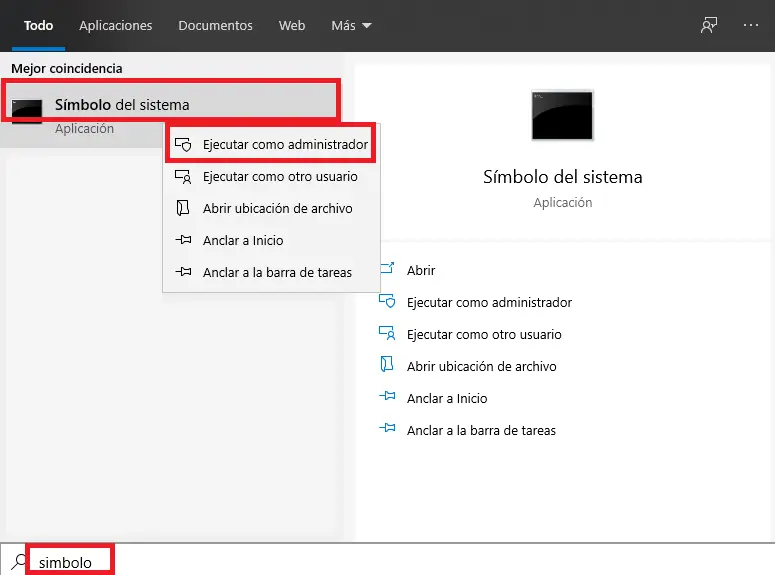
Une fois que l’invite de commande est ouverte en tant qu’administrateur, accédez au chemin où se trouve le dossier ou le fichier que vous souhaitez supprimer. Pour ce faire, exécutez la commande «cd XXX», où vous devez remplacer le XXX par votre chemin. N’oubliez pas que vous aviez précédemment copié le chemin depuis l’explorateur de fichiers. Dans notre exemple, c’est:
cd C: \ test-islabit
Après, vous devez taper la commande pour supprimer le fichier ou le dossier.
Dans le cas de la suppression d’un fichier, exécutez la commande suivante «del / s / q nom-fichier.extension». Dans notre exemple, c’est:
del / s / q fichier-à-supprimer.txt
Pour supprimer un dossier, la façon de le faire est similaire, donc la commande change en «rd / s / q nom-dossier», qui dans notre exemple est:
rd / s / q dossier à supprimer